उन उपयोगकर्ताओं के लिए जो कंप्यूटर मॉनीटर की गुणवत्ता में निराश हैं, एक उत्कृष्ट समाधान है - प्लाज्मा या एलसीडी टीवी को इसके समकक्ष के रूप में उपयोग करने के लिए।
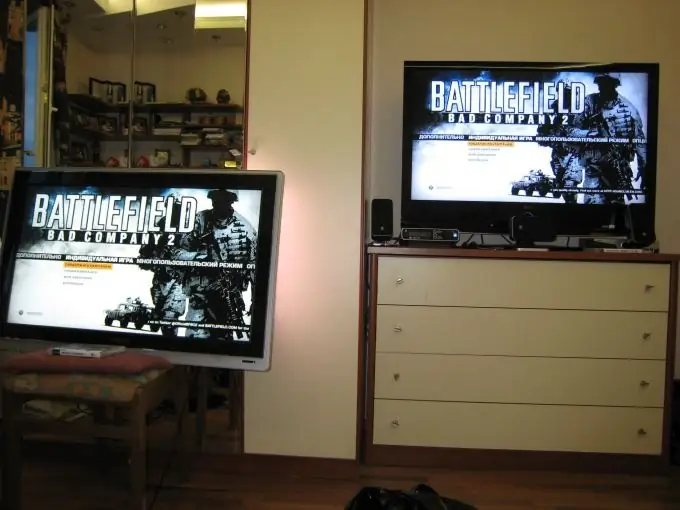
ज़रूरी
वीडियो सिग्नल केबल।
निर्देश
चरण 1
इससे पहले कि आप केबल को मॉनिटर से टीवी पर स्विच करने के लिए दौड़ें, आपको सही कनेक्टर खोजने की आवश्यकता है। आधुनिक टीवी मॉडल, एक नियम के रूप में, वीडियो इनपुट की एक विस्तृत श्रृंखला के साथ संपन्न होते हैं। आमतौर पर ये निम्न प्रकार के पोर्ट होते हैं: वीजीए, एचडीएमआई, एससीआरएटी, ट्यूलिप और एंटीना इनपुट।
चरण 2
वीडियो एडेप्टर की क्षमताएं थोड़ी सीमित हैं। अक्सर उनमें दो सबसे आम वीडियो आउटपुट होते हैं: वीजीए और डीवीआई (एनालॉग और डिजिटल)। इस संबंध में, कनेक्टर्स की उपयुक्त जोड़ी का चयन करना आवश्यक है। सिस्टम यूनिट को टीवी से जोड़ने के लिए सबसे आम विकल्प यहां दिए गए हैं: वीजीए-वीजीए, डीवीआई-एचडीएमआई, एचडीएमआई-एचडीएमआई, वीजीए-डीवीआई-एचडीएमआई।
चरण 3
अंतिम कनेक्शन के लिए, आपको एक वीजीए-डीवीआई एडेप्टर और एक डीवीआई-एचडीएमआई केबल का उपयोग करना चाहिए। स्वाभाविक रूप से, डिजिटल चैनलों को जोड़ना कहीं अधिक तार्किक है। वे। डीवीआई-एचडीएमआई और एचडीएमआई-एचडीएमआई हमारे लिए उपयुक्त हैं।
चरण 4
सही केबल खरीदें (और यदि आवश्यक हो तो एक एडेप्टर)। टीवी को कंप्यूटर सिस्टम यूनिट से कनेक्ट करें। ध्यान दें कि मुख्य मॉनिटर को बंद करना आवश्यक नहीं है।
चरण 5
सभी उपकरणों को चालू करें। टीवी सेटिंग्स में, वांछित पोर्ट को मुख्य वीडियो सिग्नल रिसीवर के रूप में निर्दिष्ट करें। एक महत्वपूर्ण बारीकियों पर ध्यान दें: डीवीआई और वीजीए चैनल ऑडियो प्रसारित नहीं करते हैं। वे। यदि आप टीवी से ध्वनि आउटपुट करना चाहते हैं तो आपको एक अतिरिक्त ऑडियो केबल की आवश्यकता है।
चरण 6
अब आपको वीडियो एडेप्टर के लिए सेटिंग्स को सही ढंग से कॉन्फ़िगर करने की आवश्यकता है। नियंत्रण कक्ष खोलें और प्रकटन और वैयक्तिकरण मेनू पर जाएं। आइटम "स्क्रीन रिज़ॉल्यूशन सेटिंग" खोलें।
चरण 7
"स्क्रीन" फ़ील्ड में, वह डिस्प्ले निर्दिष्ट करें जो मुख्य होगा। मॉनिटर का उपयोग करना बेहतर है यदि वीडियो कार्ड दोहरे चैनल संचालन का समर्थन करता है।
चरण 8
टीवी स्क्रीन पर प्रसारण के लिए आवश्यक संकल्प का चयन करें। "इस प्रदर्शन का विस्तार करें" फ़ंक्शन का उपयोग करने की अनुशंसा की जाती है। यह आपको अतिरिक्त आउटपुट डिवाइस के रूप में टीवी का पूरी तरह से उपयोग करने की अनुमति देगा। वे। दूसरे डिस्प्ले को जोड़ने से पहले वाले की गुणवत्ता प्रभावित नहीं होगी और इसकी कार्यक्षमता कम नहीं होगी।







